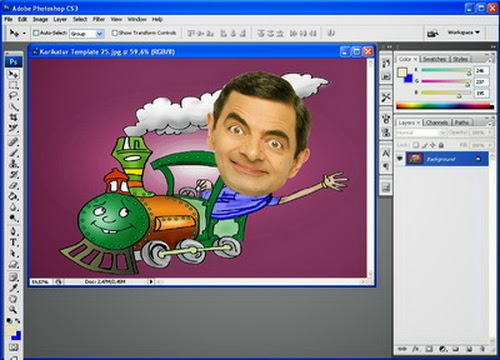Jika Anda mau membuka Usaha Cetak Foto Digital, mau tidak mau Anda harus mempunyai sedikit skill atau keahlian yang berkaitan dengan usaha yang Anda tangani. Salah satunya adalah memasang Frame pada Foto Digital. Frame yang kami maksud disini adalah Frame Digital, bukan Frame dari Kayu atau bahan Fiber ataupun plastik. Meskipun cara ini sangat mudah namun tidak ada salahnya kami bahas disini siapa tahu masih ada yang belum mengerti caranya.
Ada beberapa cara untuk memasang Frame pada Foto Digital, namun kali ini kami ingin membahas cara paling mudah memasang Frame pada foto digital agar mudah dipahami terutama bagi yang belum mengerti sama sekali.
Langsung saja.
Buka Sotware Adobe Photoshop yang telah terinstal di Komputer Anda atau bisa juga buka Software Adobe Photoshop Portable yang ada di Komputer Anda. Disini kami menggunakan Software Adobe Photoshop CS3.
Buka Foto yang mau dipasang Frame. Caranya arahkan kursor pada File-Open-Cari Folder tempat menyimpan Foto. Sebagai contoh kami mengambil gambar Karikatur Mr.Bean yang ada di salah satu folder di drive D.
Setelah Foto/Gambar yang mau dipasang Frame muncul, buka salah satu Frame yang Anda kehendaki untuk dipasang di foto/gambar tersebut. Caranya sama seperti membuka foto/gambar diatas.
Disini terlihat foto dan frame sudah tampak. Arahkan kursor ke frame, klik kiri dan geser ke foto/gambar. Hasilnya seperti berikut :
Disini bisa kita lihat bahwa antara foto yang mau dipasang frame dengan frame besarnya tidak sama. Ukuran Frame terlihat lebih kecil dibanding fotonya.Gambar frame yang asli bisa kita minimize agar tidak mengganggu. Untuk menyamakan ukuran antara foto dan frame caranya adalah sebagai berikut : arahkan kursor pada layer (terletak disebelah kanan), klik kiri hingga layer berwarna biru. Lihat Gambar dibawah, perhatikan arah anak panah.
Tekan Control+T pada keyboard. Perhatikan pada Frame terlihat ada garis seleksi. Arahkan mouse ke arah garis seleksi yang terdapat pada frame. Klik kiri, tahan dan geser menyesuaikan ukuran foto.
Kalau ukuran Frame dan foto sudah pas, lepas mouse. Arahkan mouse pada Move Tool. Klik kiri. Maka akan muncul tampilan sebagai berikut :
Kalau Frame dan foto sudah sesuai, klik Apply. Simpan Foto yang telah diberi frame dalam format JPG atau PNG. Caranya arahkan mouse ke File - Save As. Pilih Folder untuk menyimpan foto. Pada File Name diisi dengan Nama File. Pada Format pilih JPG atau PNG. Selesai.
Hasilnya adalah seperti dibawah ini :
Demikian artikel Cara Mudah Memasang Frame pada Foto Digital. Semoga bermanfaat.